(2010 január)
 Házimozi projektorunkat sokféle jelforrásról „táplálhat-
Házimozi projektorunkat sokféle jelforrásról „táplálhat-
juk” műsorokkal, különösen a HD vetítés előtérbe kerülésével. Nézhetünk pl. filmeket Blu-ray lejátszóról (SD filmeket DVD lejátszóról), HDTV-t set-top-boxról, vagy használhatjuk a ma már többé-kevésbé univerzálisnak mondható médialejátszókat. Ez utóbbiak népszerűsége alaposan megnőtt az utóbbi időben.
Mégis, a legrugalmasabb és a leginkább „jövőbiztos” megoldás a HTPC (Home Theater PC), amelyet éppen ezért egyre többen használnak házimozi vetítőjük meghajtására. Egy nagyobb kapacitású mai merev-
lemezen többszáz filmet tárolhatunk, a lejátszó szoftverekből is van választék, és ha úgy tetszik, egy Blu-ray meghajtót vagy egy HDTV tunert is beépíthetünk a PC-be. Persze a különféle formátumú filmek, videók megjelenítéséhez a PC-nek néhány alapkövetelményt teljesítenie kell, de manapság már elég mérsékelt árú alkatrészekből is összehozható egy kiváló „csináld magad” HTPC.
Igazán jó HTPC-t egyénileg lehet jól összeállítani és felépíteni, ehhez pedig alapvetően szükséges némi hardverismeret. A szoftveres környezetet is össze kell hangolni a hardverrel, így kaphatunk csak végeredményként az elvárásainknak megfelelő „mozigépet”. A legfontosabb már az elején eldönteni, hogy HD anyagokat is akarunk-e a vetítőnkre küldeni. Ebben az írásban abból indulunk ki, hogy IGEN. Természetesen egy HD lejátszáshoz kialakított gép mindenféle SD (hagyományos, kisfelbontású) anyag lejátszására is alkalmas.
HD lejátszás - hardverkövetelmények
Elöljáróban annyit, hogy ezt a témát külföldi és magyar weboldalakon és médiákban is körüljárták. Ebből az ismeretanyagból merítve kezdtem el saját rendszeren tesztelni a HD lejátszást. A begyűjtött információk részben hasznosíthatóak voltak, ugyanakkor a saját PC-n néhány dolog másként viselkedett, mint az ott leírtak, így saját tapasztalatok is vannak bőven ebben a leírásban. Ami biztos: ezen a területen csak alapos útmutatást és tippeket lehet adni, minden egyes rendszerre teljesen komplett leírást viszont nem.
Ha a kötelező minimumot kell általánosan megfogalmazni HD lejátszáshoz, akkor már a 2,8 GHz-es Pentium 4-es processzor vagy hasonló sebességű AMD megfelel a H.264-es kódolású MKV és MP4 1080p lejátszásához, amennyiben régebbi gépet akarunk erre a célra bevetni, esetlegesen némi memóriabővítéssel és videokártya-cserével.
Ha új konfigurációról van szó, akkor erősebb, kétmagos processzort érdemes választani: pl. LGA 775 foglalatúból Dual Core vagy Core 2 Duo 2,0 GHz felett, vagy Socket AM2-ből AMD Athlon 64 X2 vagy jobb. Memóriaként egy darab 2 GB-os DDR2, 800 MHz-es modul is elegendő. A merevlemez kiválasztását mindenki maga eldöntheti. Az SSD mellett a gyors adatsebesség szól, a „karbantartás” viszont szükséges a sebesség fenntartásához. Itt tehát a gyorsaság számít, a GB méret csak másodlagos. Nem így a SATAII merevlemezeknél, ahol már TB méretű merevlemezek közül válogathatunk, hogy megtöltsük őket HD videókkal.
Videokártya fronton mind hardveresen, mind szoftveresen fel kell készülni, ha a H.264 kódolású HD videolejátszást meg akarjuk könnyíteni a gép számára. Ehhez a videokártya besegít, ez a támogatás a bűvös DXVA (DirectX Video Acceleration –videogyorsítás DirectX-szel, videókártyával hardveresen). Az nVidia kártyáknál (és csak náluk) egy másik lehetőség is van, ez a CUDA (Compute Unified Device Architecture). Mindkét megoldás mérhető módon leveszi a terhelést a processzorról (és „átteszi” a videokártyára), ami főként kisebb teljesítményű vagy egymagos rendszerek esetén fontos, mivel a folyamatos, akadozásmentes lejátszáshoz elengedhetetlen. A videokártya vásárlásánál erre nagyon oda kell figyelni, mivel ez csak konkrét típusoknál érhető el. A videokártyának legalább 256 MB saját memóriával kell rendelkeznie (Windows Vista, legalább SP1-gyel), 512 MB erősen ajánlott (főleg Windows XP SP2/SP3 esetén), mivel ez a DXVA-támogatás minimuma.
A DXVA-támogatott típusok „listája” gyártók szerint, gyors felsorolásban: nVidia videokártyákból a 8xxx, 9xxx és a 2xx típusok (kivételek: Geforce 8800 Ultra, 8800 GTX, 8800 GTS, azaz a G80-as magra épülők), ATI-nál a HD szériából az összes típus (HD 2xxx, 3xxx és 4xxx széria vagy újabbak), Intel esetén a GMA500 és az X4500HD (G45-ös video-lapkára épülők, csak Windows Vista SP1 vagy SP2 rendszeren). A régi Pentium 4-esekhez és régi AMD-kez kapható AGP-csatolós, DXVA-t támogató videokártya – ha mindenáron régi hardverekre építjük a rendszert – de csak az ATI kínálatában.
HD lejátszás DXVA-támogatással – driverek, lejátszószoftver, kodek és beállítások
Ha a DXVA-támogatást szoftveres oldalról akarjuk rendbe tenni Windows-os környezetben, akkor elsődlegesen friss videokártya driverre lesz szükségünk. NVidia kártyánál ajánlatos a 182.06-nál újabbat választani. (Amennyiben nem működne a DXVA támogatás gyári driverrel, keressünk a laptopvideo2go.com oldalon egy olyan drivert, amely támogatja.) ATI videokártyáknál is ajánlott az új driver beszerzése a netről, XP esetén minimum a 9.4. Intel fronton is hasonló a helyzet. Amennyiben problémák akadnak, próbáljunk ki másik drivert, esetleg régebbit is.
A lejátszó szoftverek közül a MediaPlayer Classic HomeCinema programra (a továbbiakban MPC-HC) lesz szükségünk. A legfrissebb főverzió a v1.2, ezen belül 1050 és 1179 közötti bármelyik alverzió (build) szóba jöhet. Létezik 32-bites (x86) és 64-bites (x64) Windows operációs rendszerekre írt változata. A Haali Media Splitter „kodek” még nem készült el 64-bites Windows rendszerekre (a cikk megíráskor), így a DXVA-támogatás nem garantálható. Az MPC-HC fejlesztése folyamatos, de a változásokat lehetetlen végigkövetni. Saját és fórumokon olvasott tapasztalatok szerint előfordulhat, hogy mindenkinek más és más verzió fogja megoldani a DXVA-támogatott lejátszást. Kodekek közül csak egy FFDShow-t kell telepíteni, amit online beszerezhetünk a CCCP (Combined Community Codecs Pack) kodekcsomag részeként. A CCCP feltelepítésekor a Haali Media Splittert telepítsük mindenképpen, az első 5 pipa maradhat, a VSFilter (DirectVobSub automata feliratozó) Windows Vista esetén (min. SP1 ajánlott) okozhat lejátszási gondokat, ezért azt „vegyük ki”. Az MPC-HC-t már magunk telepítettük, a ZoomPlayer sem szükséges.
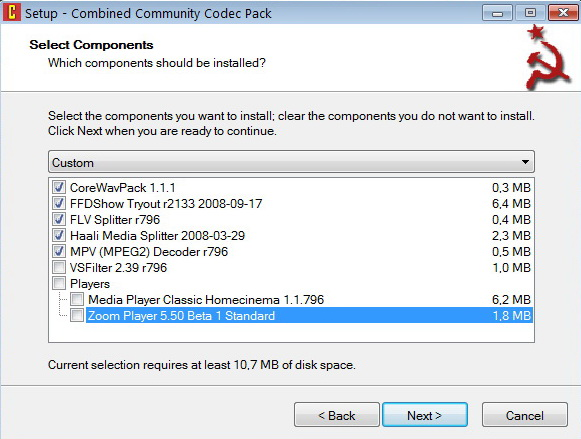
A CCCP telepítési folyamata végén az „FFDShow settings”-nél a H.264/AVC támogatás pipáját vegyük ki, mert a DXVA-támogatás csak akkor érhető el, ha az MPC-HC belső videó rendererjét („videó-értelmezőt”) használjuk. Ezt ellenőrizzük le még egyszer oly módon, hogy az „FFDShow Video Decoder Configuration”-t elindítjuk a „Programok->Combined Community Codecs Pack->Filters” mappából.
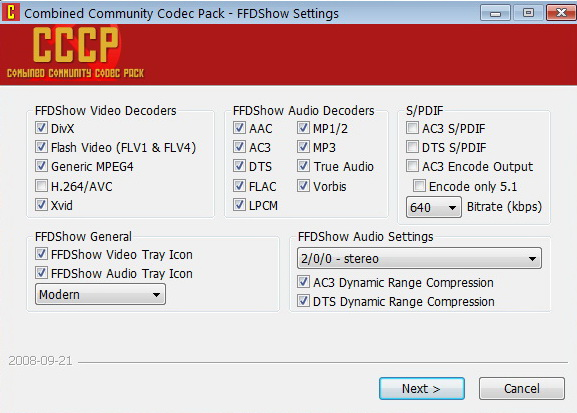
A bal oldali oszlopban a „Codecs”-re kattintva a formátumoknál (Format) látjuk a H.264/AVC-t az első helyen. A „Decoder” oszlop alatt, ha a „libavcodec” beállítást látjuk, akkor tegyük át „disabled”-re. Elvileg már kikapcsolt állapotban van, mivel a CCCP beállításoknál így kértük. Ha megvan, akkor alul „Apply” (alkalmaz), aztán „OK”.
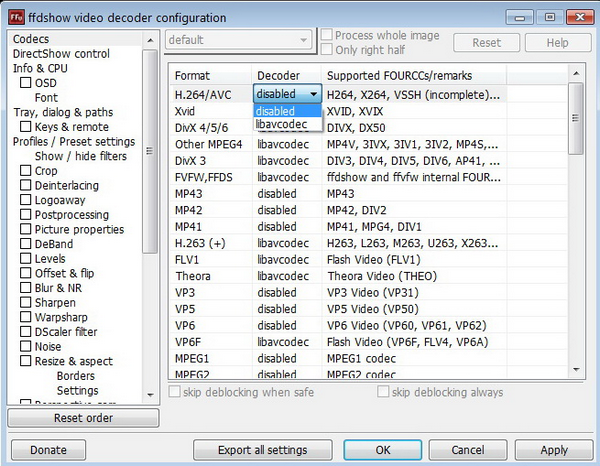
Ezt bezárjuk, majd indíthatjuk az MPC-HC-t. Valószínűleg angol nyelvű menüvel indul, ezért a „View” menüsor „Language” menüpontjában állítsuk át „Hungarian”-ra. Innentől többnyire magyarul „beszél” a program. A „Nézet” fül legalsó, „Beállítások” menüpontjára kattintsunk, s válasszuk ki baloldalon a „Lejátszás” résznél a „Kimenet” pontot.
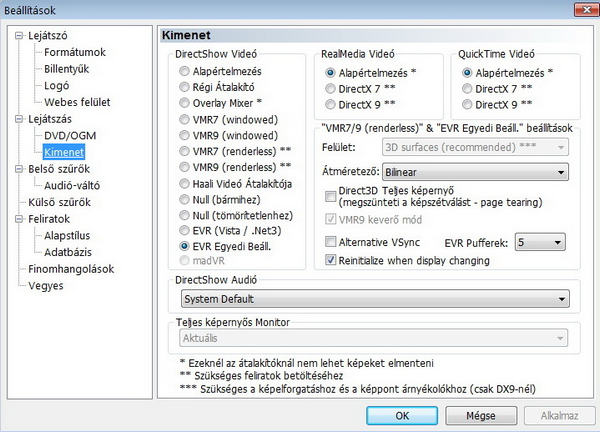
Itt a „DirectShow Videó”-t kell beállítani: Windows Vistából az SP1 minimum ajánlott, ilyenkor az „EVR Egyedi Beáll.” vagy az „EVR” fület válasszuk, ez ad DXVA 2.0 támogatást. Windows XP SP2 vagy SP3 esetén a „VMR 9 renderless”-t kell választani, így a DXVA 1.0-et aktiváljuk. (Nem felcserélhető!) A „Kimenet” pont alatt található a „Belső szűrők” menüpontban a „Forrás szűrők”-nél „vegyük ki” a Matroska, MP4/MOV, MPEG Audio, MPEG PS/TS/PVA és Ogg támogatást, mivel ezeket a Haali Media Splitter szépen megoldja. Néhány videó ezzel jobban együttműködik, mint a lejátszó belső szűrőivel. Ezek után jöhet az „Alkalmaz” és az „OK”.
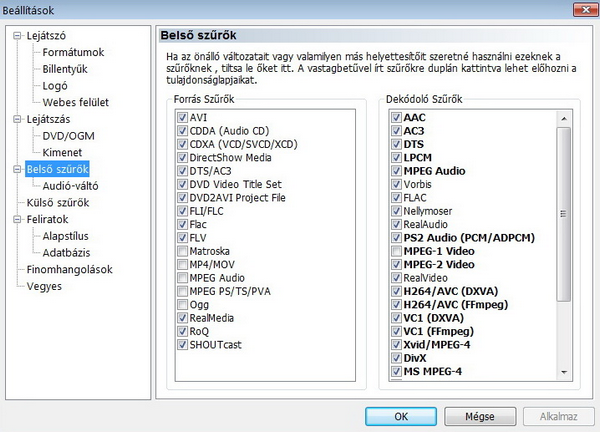
Próbaként indíthatunk néhány MKV vagy MP4-videót. Videolejátszás közben, vagy miután a film megállt, a DXVA-támogatást ellenőrizhetjük a „Lejátszás” fül „Szűrők” pontban az „MPC Video Decoder”-re kattintva. Ha a „DXVA mód”-nál a „H.264 bitstream decoder, no FGT”-t látjuk és a „Videókártya” pontnál a gép videókártyája jól felismert, akkor a DXVA beállítása sikeres volt. Ez persze a CPU használaton is látszik, mivel a legtöbb MKV 1080p videó ilyenkor általában 1-20% között veszi igénybe a processzort.
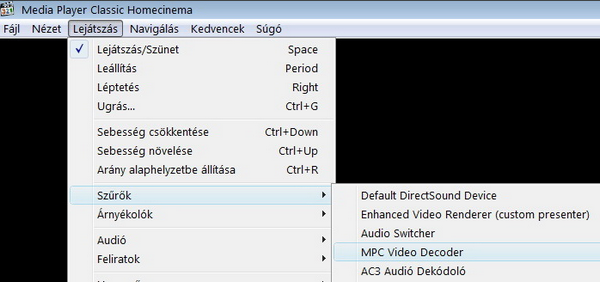
HD-lejátszás nVidia kártyákon CUDA-támogatással – driverek, lejátszószoftver, kodek és beállítások
Az nVidia egyedi hardveres H.264-támogatást nyújt saját videokártyáihoz, ez a CUDA. A támogatott nVidia típusok listája egyezik a DXVA-nál leírtakkal, a CUDA-hoz azonban a CCCP kodek mellett egy fizetős kodek is szükséges, a CoreAVC. Ez az 1.9.0 verziótól támogatja az nVidia kártyákat, de csak abban az esetben, ha 182.05-nél újabb drivert telepítünk a gépre. Néhány korlát van itt is, de vannak csábító előnyei is (lásd később). A Windows XP és Vista mellett a Windows 7 operációs rendszeren is van lehetőség a CUDA kihasználására.
A CCCP-t feltelepítjük a DXVA-nál leírt módon, annyi a különbség, hogy itt a VSFiltert is engedélyezhetjük. A CoreAVC-t feltelepítjük (Haali Media Splitterrel vagy anélkül), és megnyitjuk a beállításokat a „Programok” > ”CoreCodec” > ”CoreAVC Professional Edition” > „Configure CoreAVC”-re kattintva. Itt a jobb alsó szélen bepipáljuk a „Preferred Decoder”-t (legyen a CoreAVC a dekódoló), a „Use Tray Icon”-t (mutasson CoreAVC ikont a tálcán) és a „Prefer CUDA Acceleration” (elsődleges legyen a CUDA-gyorsítás) pontokat.
A bal oldalon az „Input formats”-nál legyen minden bepipálva, az „Output formats”-nál csak az NV12-t, illetve ha a VSFiltert (DirectVobSub) is kiválasztottuk a CCCP telepítésnél, akkor a YUY2-t is válasszuk ki. Az „Input Colorspace”-t tegyük „BT.601”-re, a „Deblocking”-ot tegyük „Standard”-ra.
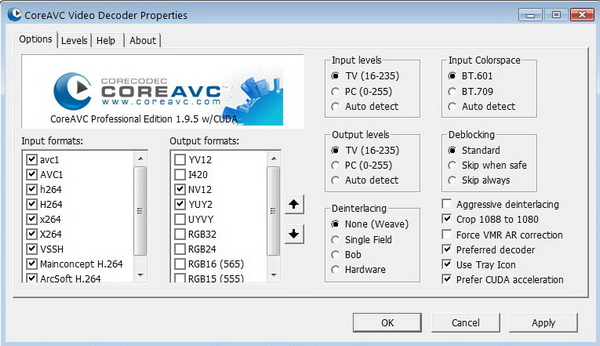
Az MPC-HC-ban a DXVA-nál említett „DirectShow Video” beállításra ugyanazok vonatkoznak, mint a DXVA-nál leírtakban, bár itt elvileg működhet a Vista is „VMR9 (renderless)”-szel, vagy az XP „EVR”-rel (lásd a korábbi képeket).
A „Nézet” menüpont „Beállítások” pontjánál kapott ablak bal oldalán, a „Belső szűrők” pontban a „Forrás Szűrők”-nél a Matroska, MP4/MOV, MPEG Audio, MPEG PS/TS/PVA, és Ogg támogatást kapcsoljuk ki, a másik oszlopban, a „Dekódoló Szűrők”-nél vegyük ki a „H264/AVC (DXVA)”-nál és a „H264/AVC (ffmpeg)”-nél a pipát (lásd a korábbi képeket). A H.264 dekódolást így nem az MPC-HC belső szűrője, hanem a CoreAVC végzi majd CUDA-támogatással.
Most már csak a CoreAVC-t kell hozzáadni a „Külső szűrők”-höz. A jobb felső sarokban a „Szűrő hozzáadása” (a képen világoskékkel jelölt) pontban hozzáadjuk a „CoreAVC Video Decoder”-t. (Ha nincs az ábécés listában, akkor a CoreAVC nem kompatibilis a rendszerrel, nincs telepítve, vagy nem sikerült a telepítése.) Ezt követően a CoreAVC megjelenik a listában, középen felül (bepipálva), tőle jobbra jelöljük ki a „használat”-ot.
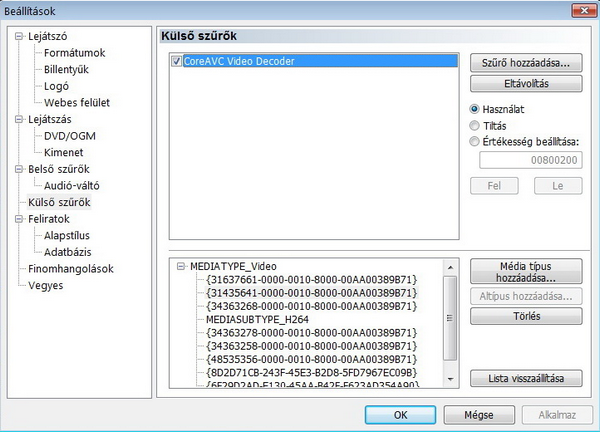
Az FFDShow beállításainál (lásd a DXVA részben) nemcsak a H.264/AVC-t tesszük „disabled”-re, hanem a legördítve a „Codec”-listát a legutolsó „Raw Video” pontnál lenyitva átkapcsoljuk a kodeket „all supported”-re (Apply, OK). Ezek után már működni fog a CUDA-gyorsítás. Ezt a tálcán látható kék kör alakú ikon jelzi, melynek jobb felső sarkában egy fehér kisebb körben, egy play (lejátszás) fekete ikon látható (a CoreAVC ikonja). Ha egy MKV vagy MP4 fájlt indítunk, szinte azonnal átvált a kék rész zöldre. Ez jelzi a CUDA-támogatást, ha az egérmutatót rávisszük, akkor a „CoreAVC – NVIDIA CUDA in use” feliratot olvashatjuk.
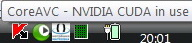
DXVA vagy CUDA? (Nvidia videokártya esetén felvetődő kérdés)
DXVA előnyök
- átlagosan kicsit kisebb processzorhasználat, mint a CUDA-nál (5-10%-kal kevesebb),
- a reference frame-ek száma Nvidia kártyáknál lehet akár 16 is, a leginkább hardverigényes videók támogatásához, hibátlan lejátszásához (az ATI-nál csak 10 ref. frame a maximum jelenleg),
- minden gyártó (nVidia, ATI, Intel) videokártyájával elérhető (az említett támogatott típusoknál),
- minden szoftver (lejátszó - MPC-HC és kodek - CCCP) ingyenes hozzá.
CUDA előnyök
- kicsivel talán szebb kép, mint DXVA-n,
- a sok „extrás”, magas hardverterhelést generáló anime karaoke HD videók támogatása már 256 MB-os videokártyával (Vista SP1, EVR), „extrák”: videó magas reference frame értékkel, két gördülő külső (SAMI) felirat – árnyékolással, echós hangzás, FLAC 48 kHz/16 bit hangsáv a jellemzően magas bitrátával.
Blu-ray és társai – lejátszók Windows alapokon
Ehhez a Windows környezetben a Cyberlink PowerDVD 9-est vagy a Corel WinDVD9-et javasolom arra az esetre, ha megelégszünk PCM 7.1 hanggal. Bár mindkettő fizetős, a két nagy gyártó videokártyáinak hardveres gyorsítását támogatja (az ajánlott kártyákat lásd a DXVA-részben: nVidia – PureVideo HD, ATI – Avivo HD, hardveres VC-1 és MPEG2-támogatás).
Hangoskodás
Hangkártyákból szinte már az integráltak is tudnak 5.1 hangzást előállítani. Gyakori az optikai kimenet megléte, így ha optikai bemenetes 5.1-erősítővel rendelkezünk, akkor ez a kapcsolat adja a legkézenfekvőbb megoldást. A 7.1 hangzáshoz számos analóg hangkártya létezik. A veszteségmentes 7.1-hez komolyabb kiadások szükségesek, mivel ezt csak egy hangkártya-család támogatja, az Asus Xonar HDAV1.3. Ezek mindegyike HDMI 1.3 kimenettel bír, és támogatja a (Blu-ray-hez bevezetett) veszteségmentes 7.1-es Dolby True HD és DTS Master Audio hangfeldolgozást. Ehhez az „Arcsoft TotalMedia Theatre 3” szoftver is „kötelező”, mert ez meg is tudja szólaltatni a 7.1-es hangsávokat digitális úton, ha HDMI 1.3 kábelen „szállítjuk” a jelet.
Végszó
HTPC-t építeni ezerfélét lehet, és mindenkinek magának kell megtalálnia azokat az alternatívákat, amelyek a számára fontos feladatokhoz megfelelnek. Ha igazán nem mindennapi élmény forrásává, és kényelmesen használhatóvá akarjuk tenni HTPC-nket, érdemes minden említett témakörön elidőzni egy kicsit, és átgondolni, hogy mire van szükségünk ezekből, melyek az igényeink. Csak így tudunk igazán nyugodtan hátradőlni majd a fotelben és elindítani a multimédiás „csodát”, amely szabadidőnk (egy részét) hivatott igazán kellemessé tenni. Power ON!
Tóth Richárd





